Հեղինակ:
Louise Ward
Ստեղծման Ամսաթիվը:
4 Փետրվար 2021
Թարմացման Ամսաթիվը:
28 Հունիս 2024

Բովանդակություն
Նոր համակարգչի վրա առաջին անգամ հոսանքի կոճակը սեղմելու ժամանակ շտապում է: Երկրպագուի փափուկ հարվածները, ազդանշանային ազդանշանները, ցուցադրման պայծառությունը բոլորը ազդանշում են մեկ այլ մեքենայի հավաքույթի հաջող ավարտը: Այս աննկարագրելի և ցանկալի զգացողությունը համակարգչային geek- ի դրդապատճառներից մեկն է, և սեփական մեքենայի կառուցումը կատարյալ ելակետ է: Կարող եք նույնիսկ գումար խնայել ՝ կառուցելով ձեր սեփական համակարգիչը:
Քայլեր
8-րդ մասի 1-ին մաս. Բաղադրիչների հավաքածու
Որոշեք համակարգչի ֆունկցիոնալությունը: Եթե տնային գրասենյակում մեքենա եք կառուցում ՝ բառերի կամ էլ.փոստի մշակման համար, ապա բարձրորակ խաղային կոնսոլ կառուցելուց տարբեր պահանջներ կունենաք: Համակարգչի դերը կթելադրի ձեզ անհրաժեշտ առանձնահատկությունները: Ինչ էլ որ լինի համակարգչի գերագույն գործառույթը, յուրաքանչյուր համակարգչի համար անհրաժեշտ են ընդհանուր հիմնական բաղադրիչները:
- Ուշադրություն դարձրեք ձեր բյուջեին: Եթե ձեր համակարգիչը հիմնականում օգտագործում եք գրասենյակային նպատակներով կամ կանոնավոր վեբ ճամփորդելիս, ձեզ հարկավոր է մոտ 10 միլիոն VND: Եթե այն հիմնականում օգտագործում եք խաղային նպատակների համար, համեմատաբար բարձր շրջանակային արագությամբ և պատշաճ տեղադրմամբ, ձեզ հարկավոր է մոտ 15 միլիոն (կամ ավելին ՝ կախված այն բանից, թե որքան արագ և հզոր եք ուզում): Եթե ցանկանում եք պրեմիում սուպեր-պրեմիում, որը հատուկ խաղերի համար է և եռակի ուժեղ է, ապա ձեզ հարկավոր է առնվազն $ 1000: Պետք է հիշել նաև, որ պետք է բյուջե տրամադրեք ձեր օպերացիոն համակարգի, մոնիտորի, մկնիկի, ականջակալի, խոսափողի, վեբ-տեսախցիկի, բարձրախոսների և ցանկացած այլ անհրաժեշտ պարագաների համար:

Գտեք պրոցեսորը (պրոցեսորը): Սա ձեր համակարգչի ուղեղն է: Շատ պրոցեսորներ բազմամիջուկ են, ինչը նշանակում է, որ դրանք էապես մի քանի պրոցեսորներ են մեկում: Համեմատեք բնութագրերը և ընտրեք ամենավերջին պրոցեսորը, մի ընտրեք պրոցեսոր, որը կարծես թե վավեր է, բայց հնացած: Այս հին տեսակը փոխվել է և հնացել, և այլևս չի աջակցվում արտադրողի կամ ծրագրային ապահովման ընկերությունների կողմից: Ընտրեք հոսքը պահանջվող արագությամբ ՝ ձեր ուզած ծրագրերն առաջադրելու համար: Պետք է նաև ուշադիր լինեք էլեկտրաէներգիայի սպառումից և հովացման հեշտությունից: Վատ սառեցումը շատ վնասակար է պրոցեսորին: Խուսափեք Pentium շարքից, քանի որ այս պրոցեսորներից շատերը հնացած են:
Գտեք պրոցեսորին համապատասխանող մայրական սալիկ: Եթե պրոցեսորը ուղեղն է, ապա մայր սալիկը մարմինն է: Մայր սալիկն այն բանն է, որը միացնում է համակարգչի բոլոր ներքին բաղադրիչները: Ձեր գնած պրոցեսորը որոշելու է ձեզ անհրաժեշտ մայրիկի տեսակը: Տարբեր պրոցեսորները ունեն տարբեր «վարդակների» չափսեր և աշխատում են միայն մայրիկների հետ, որոնք աջակցում են այդ վարդակից: Այստեղ ձեր ընտրությունը կախված կլինի ձեր ունեցած պրոցեսորից, ձեր ուզած հիշողության քանակից, ձեր շասսի չափից և կրիչների քանակից, որոնք ցանկանում եք միացնել ձեր մայր տախտակին:- Մայր տախտակները շատ տարբեր դիզայնի են, բայց ամենատարածվածները ATX- ն ու MicroATX- ն են: ATX- ը ստանդարտ լրիվ չափի մայրական սալիկ է: Եթե դուք կառուցում եք սովորական աշտարակային համակարգիչ, փնտրեք ATX մայրական տախտակներ: ΜATX տախտակները փոքր են, քան ստանդարտ ATX տախտակները, և ավելի լավ, եթե ցանկանում եք ավելի փոքր պատյան ունենալ, և ձեզ պետք չէ ավելի քան չորս ընդլայնման բնիկ:
- Համոզվեք, որ ձեր մայր սալիկն աջակցում է բոլոր այն բաղադրիչներին, որոնք ցանկանում եք տեղադրել: Եթե նախատեսում եք տեղադրել բարձրակարգ գրաֆիկական քարտ, ապա մայրական սալիկն անհրաժեշտ է աջակցել PCI Express ինտերֆեյսին: Եթե ցանկանում եք տեղադրել շատ RAM, տախտակը պետք է տեղադրի առնվազն 4 հիշողություն RAM:
- Դուք երբեմն կարող եք գնել պրոցեսորը և տախտակը համակցված փաթեթում, ինչը ձեզ մեծ գումար կխնայի: Պարզապես համոզվեք, որ չեք տեղադրել պրոցեսոր կամ մայրական սալիկի այնպիսի մոդել, որը չեք ցանկանում պարզապես մի փոքր գումար խնայել:
- Միշտ ուսումնասիրեք արտադրողի կայքում տախտակի ճիշտ բնութագրերը: Եթե համոզված չեք, որ պրոցեսորը և «վարդակից» չափը համընկնում են, պետք է ստուգեք վարդակի բնութագրերը: Եթե թե՛ պրոցեսորը, թե՛ վարդակից ցուցադրվում են որպես LGA 1150, ապա դա նշանակում է համապատասխանեցում: Կան բազմաթիվ տարբեր վարդակների չափեր, բայց պետք չէ անհանգստանալ, քանի որ դրանցից միայն մի քանիսը հնացել են:

Փնտրեք այն հիշողությունը (RAM), որը համատեղելի է ձեր մայր սալիկի հետ: RAM- ը (Պատահական մուտքի հիշողություն) այն վայրն է, որտեղ ծրագրերը պահում են իրենց կողմից օգտագործվող տեղեկատվությունը: Եթե RAM- ը բավարար չէ, ձեր ծրագրերը շատ ավելի դանդաղ են աշխատելու, քան կարող են իրենց թույլ տալ: Գնված RAM- ը որոշվում է ձեր ընտրած մայրական սալիկի մոդելի միջոցով: Տեղադրված RAM- ի արագությունը պետք է ապահովված լինի մայրական սալիկով: Ստուգելու համար արտադրողի կայքերը կարող են լինել երկու բաղադրիչների համար:- RAM- ը միշտ զուգակցված է: Համակարգի բոլոր RAM- ն պետք է ունենա նույն արագությունը, գերադասելի է նույն մոդելը: Օրինակ, եթե ցանկանում եք 8 ԳԲ RAM, կարող եք տեղադրել երկու զուգակցված 4 ԳԲ ձող կամ չորս զուգակցված 2 ԳԲ ձող:
- Եթե նախատեսում եք օգտագործել ավելի քան 4 ԳԲ օպերատիվ հիշողություն, ապա ձեզ հարկավոր է տեղադրել 64-բիթանոց օպերացիոն համակարգ: 32-բիթանոց օպերացիոն համակարգերը չեն ճանաչում ավելի քան 4 ԳԲ RAM, նույնիսկ եթե ավելի շատ տեղադրված է:
Գտեք կոշտ սկավառակ, որը բավականաչափ մեծ է ՝ ձեր բոլոր տվյալները պահելու համար: Ձեր կոշտ սկավառակը պահպանում է ձեր օպերացիոն համակարգը, տեղադրված ծրագրերը և ձեր բոլոր տվյալները: Տարիների ընթացքում պահեստը ավելի էժանացել է, և հեշտ է մի քանի տերաբայթ պահեստը էժան ձեռք բերել:
- Կոշտ սկավառակների տարբեր արագություններ կան, հիմնականում 5400, 7200 կամ 10000 rpm (RPM): Կան նաև պինդ վիճակի կրիչներ (SSD), որոնք չեն պարունակում շարժվող բաղադրիչներ և թույլ են տալիս ավելի մեծ արագություններ ապահովել: Բացասականն այն է, որ դրանք բավականին թանկ են և սահմանափակ պահեստային տարածք, համեմատած ավանդական կրիչների հետ, համեմատելի գներով: Պինդ վիճակի կրիչները լավագույնս օգտագործվում են գործառնական համակարգի և կարևորագույն ծրագրերի համար: Տեղադրեք ձեր խաղերը, երաժշտությունը և կինոնկարները առանձին HDD- ի վրա:Այդ կերպ դուք կունենաք համակարգիչ, որը կարող է արագ գործարկել, արագ աշխատել և ունենալ շատ պահեստային տարածք:
Գնեք վիդեո քարտ խաղեր խաղալու և HD կինոնկարներ դիտելու համար: Դիսկրետ գրաֆիկական քարտը անհրաժեշտ է վերջին խաղերը խաղալու համար, բայց գրասենյակային համակարգչի համար մեծ բան չէ: Intel մայրիկների վրա կա ներկառուցված գրաֆիկական քարտ, այնպես որ ձեզ հարկավոր չէ առանձին քարտ, եթե այն օգտագործելու եք միայն վեբ ճամփորդելու և էլեկտրոնային փոստի համար: Եթե դուք դիտում եք շատ HD տեսանյութեր կամ շատ խաղեր եք խաղում, ձեզ հարկավոր է դիսկրետ վիդեո քարտ:
- Համոզվեք, որ ընտրել եք GPU ամենավերջին տողից, ինչպիսին է Nvidia- ի Pascal գիծը `GTX անունով GPU- ով, որին հաջորդում է 1000 կամ ավելի, օրինակ` GTX 1080- ը շատ ուժեղ գիծ է: Չնայած բարձր արժեքին, դուք ստանում եք բացառիկ բարձրակարգ խաղերի տեղադրումներ:
Ընտրեք պատյան, որը համապատասխանում է ինչպես գործառույթին, այնպես էլ պիտակին: Շասսին պահում է ձեր համակարգչի բոլոր բաղադրիչները: Գործի չափը որոշվելու է ըստ ձեր տեղադրած կոշտ սկավառակների քանակի, ինչպես նաև մայր սալիկի չափի: Շասսիի մի շարք մոդելներ `էժան և ֆունկցիոնալից մինչև ցայտուն և թանկ: Ընտրեք շասսի, որը թույլ է տալիս օպտիմալ օդի հոսք, և անհրաժեշտության դեպքում տեղադրել լրացուցիչ երկրպագուներ: Եթե նախատեսում եք օգտագործել ավելի բարձրակարգ բաղադրիչներ, ապա ստիպված կլինեք ավելի շատ ջերմություն մշակել, քան դանդաղ բաղադրիչները:
Համոզվեք, որ ձեր էլեկտրամատակարարման միավորը կարող է հաղթահարել բեռը: Էներգամատակարարման բլոկը էլեկտրականություն է մատակարարում համակարգչի բոլոր բաղադրիչներին: Որոշ դեպքերում գալիս է էլեկտրամատակարարման բլոկ, բայց դրանց մեծ մասը կպահանջի առանձին մատակարարում: Էլեկտրաէներգիայի մատակարարման բլոկը պետք է ունենա բավարար հզորություն `բոլոր բաղադրիչները սնուցելու համար, բայց ոչ այնքան մեծ, որ էներգիան վատնի` անհրաժեշտից շատ մատակարարելով: Մի խեղդիր, քանի որ սխալ էլեկտրասնուցումը կարող է վնասել մեքենայի բաղադրիչները:
- Էլեկտրաէներգիայի մատակարարման բլոկը գնելիս միշտ ընտրեք հուսալի արտադրող: Եթե այն կառուցում եք խաղային նպատակների համար, ապա ձեզ հարկավոր է առանձին էլեկտրամատակարարում ՝ բաղադրիչին վնասելուց խուսափելու համար:
Ուսումնասիրեք յուրաքանչյուր մաս, որը նախատեսում եք գնել: Կարդացեք առցանց սպառողների ակնարկներն ու ամսագրերը ՝ ավելի մանրամասն տեղեկություններ ստանալու համար: AnandTech- ի նման առցանց ֆորումները նույնպես չափազանց օգտակար են, երբ խոսքը վերաբերում է հատուկ տեղեկատվությանը: Հիշեք, սա ամենակարևոր քայլերից մեկն է, քանի որ ամեն ինչ կախված կլինի ձեր սարքավորումներից: Կան բազմաթիվ ուղեցույցներ և ակնարկներ առցանց սպառողների գրախոսական ամսագրերի և կայքերի կողմից:
- Բաղադրիչը չպետք է ընտրվի բացառապես վերանայման հիման վրա, բայց լավ ակնարկները սովորաբար նշանակում են, որ բաղադրիչը լավն է:
- Պետք է նշել, որ սա ամենակարևոր քայլերից մեկն է, քանի որ ամեն ինչ կախված կլինի ապարատային համակարգից, այնպես որ մի շտապեք այս բաժնում, քանի որ դա ոչ միայն կարևոր է, այլև շատ հետաքրքիր: Կարող եք նաև փոփոխել մասերի ցուցակը, ինչը կարևոր է ստեղծել մեկը, որն առավելագույնս համապատասխանում է ձեր պահանջներին:
Ընտրեք մանրածախ: Երբ որոշեք, թե ինչ գնել, դուք պետք է որոշեք, թե որ մանրածախից գնել: Հաշվի առեք հետևյալը.
- Մանրածախը վարկ ունի՞: Ընտրեք մանրածախ վաճառող, որը շատերի կողմից վստահելի է և լայնորեն օգտագործվում է ՝ խաբեությունից խուսափելու համար:
- Մանրածախ առևտրի ապրանքները առաքե՞ն: Համոզվեք, որ մանրածախ առեւտուրը առաքվում է ձեր երկիր:
- Իմացեք մասերի գները և առաքման վճարները: Ընտրեք (հեղինակավոր) մանրածախ վաճառող, որն առաջարկում է լավագույն գինը ձեր բաղադրիչների համար: Խնդրում ենք հիշել, որ միջազգային և ներքին առաքման վճարները շատ տարբեր են:
- Գնեք բաղադրիչներ տարբեր մանրածախ առևտրերից: Յուրաքանչյուր բաղադրիչի համար լավագույն գինը ստանալու համար կարող եք գնել տարբեր մանրածախ առևտրերից: Այնուամենայնիվ, հիշեք, գուցե ստիպված լինեք ավելի շատ վճարել առաքման գանձումների համար, եթե որոշ մասեր առաքվում են ավելի ուշ և առանձին:
8-րդ մաս 2-րդ. Սկսել
Բացեք շասսին: Ձեզ հարկավոր է կրել հակաստատիկ ձեռնոցներ կամ ինչ-որ տեսակի պաշտպանություն, քանի որ շասսին չունի աղացած մետաղ և երբեմն շատ սուր է:
Տեղադրեք էլեկտրասնուցումը: Որոշ դեպքեր գալիս են էլեկտրամատակարարմամբ, իսկ մյուսները պահանջում են, որ առանձին էլեկտրաէներգիա գնեք և ինքներդ տեղադրեք: Համոզվեք, որ էլեկտրամատակարարման սարքը տեղադրված է ճիշտ կողմնորոշվածությամբ, և որ ոչինչ չի խանգարում էլեկտրամատակարարման երկրպագուին:
- Համոզվեք, որ ձեր էլեկտրամատակարարման բլոկն այնքան ուժեղ է, որ բոլոր բաղադրիչները տեղավորեն: Սա հատկապես կարևոր է բարձրորակ խաղային մեքենաների համար, քանի որ դիսկրետ գրաֆիկական քարտերը կարող են մեծ էներգիա սպառել:
Ինքնահիմքավորում: Օգտագործեք դաստակի հակաստատիկ մալուխ `կանխելու էլեկտրաստատիկ արտանետումը (ESD) մեքենայի էլեկտրոնային բաղադրիչները վնասելուց: Եթե դաստակի անտիստատիկ ժապավեն չունեք, ձեր հիմնավորված էլեկտրական ադապտորը միացրեք վարդակից (բայց մի միացրեք այն), ապա ձեռքը պահեք էլեկտրական ադապտերի վրա, երբ այն դիպչեք: դեպի ESD զգայուն բաղադրիչներ: գովազդ
8-րդ մասի 3-րդ մասը. Մայրի տեղադրում
Մայրը հանեք փաթեթավորման տուփից: Դրեք այն տուփի վերին մասում: Մի դրեք այն հակաստատիկ տոպրակի վերևում, քանի որ դրսը հաղորդիչ է: Մայր սալիկին ավելի շատ բաղադրիչ կտեղադրեք, նախքան այն տեղադրեք շասսիում, քանի որ նախքան այն տեղադրելը ավելի հեշտ կլինի շահարկել մայրը:
Հեռացրեք պրոցեսորը փաթեթավորման տուփից: Դիտեք պրոցեսորի բացակայող քորոցները և տեղադրեք դրանք մայր տախտակի վարդակների (վարդակների) մեջ: Շատ պրոցեսորների վրա անկյունում կլինի մի փոքր դեղին նետ, որը կարող եք օգտագործել պրոցեսորին ճիշտ կողմնորոշվելու համար:
Կցեք պրոցեսորը մայր տախտակին: Բացեք պրոցեսորի վարդակից և զգուշորեն տեղադրեք պրոցեսորը (ուժ չի պահանջվում): Եթե այն միանգամից ներս չի սահում, կամ անհրաժեշտություն եք զգում ստիպել այն, ապա, հավանաբար, սխալ եք դասվել: Փակեք վարդակից և համոզվեք, որ պրոցեսորը ապահով կերպով կցված է: Որոշ վարդակներ ունեն փոքր բռնակներ, իսկ մյուսները `բարդ հավաքույթներ` վարդակից բացելու և փակելու համար:
Կիրառել լավ ջերմային քսուկ պրոցեսորին: Կիրառել միայն մի կետ ջերմային մածուկ պրոցեսորի վրա: Չափից շատ ջերմային ճարպ ավելացնելը դանդաղեցնում է ջերմության փոխանցումը, ինչը դժվարացնում է պրոցեսորի արագ սառեցումը:
- Atsրտաքացուցիչի հետ միասին ստացվող որոշ պրոցեսորների համար ջերմային մածուկ չի պահանջվի, քանի որ հովացուցիչ սարքն արդեն գործարանից պատված է ջերմային մածուկով: Նախքան պրոցեսորին սոսինձ քսելը, ստուգեք ռադիատորի տակ:
Կցեք ռադիատորը: Ռադիատորները շատ տարբեր են, ուստի կարդացեք հրահանգները: Ներկառուցված հովացուցիչների մեծ մասը կցվում է անմիջապես պրոցեսորին և ամրացվում է մայրական սալիկի վրա: Առանձին գնված ռադիատորները կունենան փակագծեր, որոնք անհրաժեշտ է տեղադրել մայր սալիկի տակ: Տեղադրելու ճիշտ հրահանգների համար դիմեք ձեր ռադիատորի փաստաթղթերին:
Տեղադրեք RAM- ը: Տեղադրեք RAM- ը պատշաճ անցքի մեջ `բացելով սողանը և սեղմելով RAM- ի փայտը, մինչև փոքր լծակները այն տեղադրեն իրենց տեղում: Ուշադրություն դարձրեք, թե ինչպես են RAM- ը և slots- ը տեղավորվում միասին `դրանք ճիշտ դասավորեք: Սեղմելիս հավասար ուժով սեղմեք RAM փայտի երկու ծայրերը: Եթե RAM հիշողությունները գալիս են երկու գույներով, ապա սա ցույց է տալիս նախընտրելի բնիկները, եթե չօգտագործեք առկա բնիկները:
- Համոզվեք, որ RAM- ը տեղադրել եք ճիշտ անցքերում: Ստուգեք ձեր մայր սալիկի փաստաթղթերը ՝ համոզվելու համար, որ RAM- ը տեղադրել եք ճիշտ տեղում:
Տեղադրեք հետնամասսակը (մետաղական վահանակը շասիի հետևում) I / O- ն շասիի հետևի մասում: Բազմաթիվ ժամանակակից պատյանների մոդելներ չեն ներկայացվում ներկառուցված վահանակներով, բայց ձեր մայրական սալիկը կարող է ունենալ իր սեփական վահանակը: Որոշ հին պատյաններ ներկառուցված I / O վահանակներ ունեն, բայց գործը կարող է չունենալ ձեր վահանակի ճիշտ վահանակը:
- Նախապես տեղադրված վահանակը հանելը կարող է մի փոքր ջանք գործադրել: Դրանք երբեմն ունենում են պտուտակներ, որոնք տեղավորվում են իրենց տեղում, բայց մեծ մասամբ դրանք պահվում են միայն շփման միջոցով: Հրել այն դուրս ՝ սեղմելով աջակցության շրջանակը շասիի հետևից:
Հեռացրեք I / O բաղադրիչ վահանները մայրական սալիկի վրա: Տեղադրեք նոր վահանակը շասիի հետևի մասում: Համոզվեք, որ տեղադրված եք ճիշտ կողմնորոշման մեջ:
Տեղադրեք պտուտակապանակները տեղում: Դեպքերի մեծ մասը գալիս է պտուտակային կրիչներով փոքրիկ քսակով: Պտուտակահանները մայր սալիկը բարձրացնում են շասսիից և թույլ են տալիս, որ պտուտակներ կցվեն դրանց:
- Գործը կարող է ունենալ ավելի շատ անցքեր, քան մայրական սալիկն է: Անհրաժեշտ շիմերի քանակը որոշվում է մայրական սալիկի վրա ծածկված անցքերի քանակով: Տեղադրեք մայրական սալիկը տեղում `որոշելու համար, թե որտեղ պետք է ամրացնել պտուտակների կրիչները:
Ապահովեք մայրը: Տեղադրելով պտուտակավոր կրիչները, տեղադրեք մայրական սալիկը շասսիի մեջ և մղեք այն I / O պանելին: Rearանկացած հետևի նավահանգիստները պետք է տեղավորվեն I / O վահանակի անցքերի մեջ:Մայր սալիկի վրա ծածկված պտուտակային անցքերի միջոցով մայր սալիկն ամրացնելու համար օգտագործեք առկա պտուտակները:
Միացրեք շասսի միակցիչները: Այս միակցիչները տեղադրված են մայրասրահի նույն տեղում ՝ շասսի դիմային մասի մոտ: Դրանց միացման կարգը կախված է նրանից, թե որ մեկն է ամենահեշտը: Համոզվեք, որ միացրել եք USB պորտերը, Power և Reset անջատիչները, հոսանքի և կոշտ սկավառակի LED- ները և աուդիո մալուխը (HDAudio կամ AC97): Ձեր մայր սալիկի փաստաթղթերը ձեզ կասեն, թե որտեղ պետք է այս միակցիչները տեղադրեք մայրիկի վրա:
- Սովորաբար այդ միակցիչները մայր տախտակին միացնելու միայն մեկ եղանակ կա: Մի փորձեք ինչ-որ բան ստիպել տեղավորել:
8-րդ մասի 4-րդ մասը. Գրաֆիկական քարտի տեղադրում
Հեռացրեք PCI-E անցքի հետևի կափարիչը: Modernամանակակից գրաֆիկական քարտերից շատերն օգտագործում են PCI-E ստանդարտը: Որոշ քարտեր պահանջում են, որ դուք հեռացնեք ոչ միայն մեկ պաշտպանող պաշտպանը: Գուցե ստիպված լինեք հրել պաշտպանիչ սավանը, որպեսզի դուրս գա շասսիից:
Տեղադրեք գրաֆիկական քարտը: Գուցե հարկ լինի թեքել ծածկը բնիկի վրա, որպեսզի կարողանաք գրաֆիկական քարտ տեղադրել: Պաշտպանությունը օգնում է պահպանել գրաֆիկական քարտը տեղում (սա նույնիսկ ավելի կարևոր է խոշոր, բարձրակարգ քարտերի դեպքում): Օգտագործեք նուրբ, հավասար ճնշում, մինչև քարտը հավասարաչափ տեղադրվի, և հետևի վահանակը հավասարեցվի:
Ուղղեք քարտը: Քարտը մտցնելուց հետո օգտագործեք պտուտակներ, որպեսզի քարտը ամրացնեք շասսիի հետևի մասում: Եթե քարտը չեք ապահովում, հետագա շահագործման ընթացքում կարող եք վնասել այն:
Տեղադրեք այլ PCI քարտեր: Եթե ունեք որևէ այլ PCI քարտ, որը պահանջում է լրացուցիչ տեղադրում, օրինակ `դիսկրետ ձայնային քարտ, տեղադրման գործընթացը նման է վիդեո քարտի տեղադրման գործընթացին: գովազդ
8-րդ մասի 5-րդ մասը. Կոշտ սկավառակ ավելացնելը
Հեռացրեք կրիչների առջևի վահանակները, որոնք նախատեսում եք տեղադրել: Դեպքերի մեծ մասում առջևի մասում տեղադրված են վահանակներ `շարժիչի ծոցերը պաշտպանելու համար: Հեռացրեք վահանը այն վայրի համար, որտեղ ցանկանում եք տեղադրել օպտիկական կրիչները: Կոշտ սկավառակը տեղադրելու համար հարկավոր չէ վահաններ հանել:
Տեղադրեք օպտիկական շարժիչը շասիի առջևից: Դեպքերի մեծ մասը գալիս է ներկառուցված փակագծով, որպեսզի սկավառակը աջակցվի և հավասարապես ապահովվի: Սկավառակը մեքենայի դիմային մասի հետ համընկնելուց հետո այն ամրացրեք կրիչի յուրաքանչյուր կողմի պտուտակներով:
Տեղադրեք կոշտ սկավառակը: Տեղադրեք կոշտ սկավառակը շասսիի համապատասխան 3.5 ”սկուտեղի մեջ: Որոշ դեպքերում շարժական փակագծեր կան, որոնք կարող եք տեղադրել կոշտ սկավառակի վրա, նախքան այն ներս մղելը: Կոշտ սկավառակը փակագծում տեղադրվելուց հետո ամրացրեք այն երկու կողմերից ՝ պտուտակներով:
Միացրեք SATA մալուխը: Բոլոր ժամանակակից կրիչները օգտագործում են SATA մալուխ `սկավառակը մայրական սալիկին միացնելու համար: Մալուխը միացրեք սկավառակի SATA նավահանգստին, ապա մյուս ծայրը միացրեք մայր տախտակի SATA նավահանգստին: Կոշտ սկավառակների վրա օգտագործվում են նույն մալուխները, ինչ օպտիկական կրիչները:
- Խնդիրներն ավելի հեշտ լուծելու համար միացրեք ձեր կոշտ սկավառակը մայրիկի առաջին SATA պորտին, ապա միացրեք մյուս կրիչները հաջորդ SATA պորտերին: Խուսափեք սկավառակների պատահական SATA պորտերի մեջ միացնելուց:
- SATA մալուխը ունի երկու նույնական միակցիչ: Դուք կարող եք տեղադրել մալուխը երկու ուղղություններով:
8-րդ մաս 6-րդ. Համակարգչի էլեկտրամոնտաժում
Միացրեք էլեկտրասնուցումը մայր սալիկին: Modernամանակակից մայրական տախտակների մեծ մասն ունի 24-փին միակցիչ և 6 կամ 8-փական միակցիչ: Երկու մոդելներն էլ գործելու համար պետք է միացված լինեն մայր սալիկին: Էլեկտրաէներգիայի մալուխները տեղավորվում են միայն նրանց համար նախատեսված անցքերի մեջ: Սեղմեք միակցիչը ամբողջությամբ ներս, մինչև սողանը փակվի:
- 24-փին միակցիչը էլեկտրամատակարարման բլոկի ամենամեծ միակցիչն է:
Միացրեք հոսանքը վիդեո քարտին: Եթե ունեք դիսկրետ վիդեո քարտ, հնարավոր է, որ այն նույնպես պետք է սնուցվի: Որոշ քարտերի համար անհրաժեշտ է մեկ միակցիչ, մյուսների համար `երկու: Միացման պորտը սովորաբար գտնվում է վիդեո քարտի վերին մասում:
Միացրեք հոսանքը սկավառակներին: Բոլոր կրիչները պետք է միացված լինեն էլեկտրամատակարարմանը ՝ օգտագործելով SATA էլեկտրական միակցիչները: Այս էլեկտրական միակցիչները նույնն են ինչպես օպտիկական, այնպես էլ կոշտ սկավառակների համար:
Կարգավորեք մետաղալարերի դիրքը: Լավ օդի հոսքի բանալիներից մեկը կապոցներն օդից հեռու պահելն է: Շասսիի ներսում արդյունավետ մետաղալարեր փորձելը կարող է հիասթափեցնող փորձ լինել, հատկապես, եթե փոքր շասսի եք կառուցում: Օգտագործեք կապոցներ ՝ մալուխները միասին կապելու և դրանք չօգտագործված սկավառակի սկուտեղների մեջ տեղադրելու համար: Համոզվեք, որ մալուխները չեն արգելափակում երկրպագուները: գովազդ
8-րդ մասի 7-ը. Լրացուցիչ երկրպագուների տեղադրում
Միացրեք հովացման օդափոխիչը: Շատ դեպքերում գալիս են երկրպագուների մեկ կամ երկու հավաքածու: Այս երկրպագուները գործելու համար պետք է կցված լինեն մայր սալիկին:
Տեղադրեք նոր երկրպագու: Եթե դուք օգտագործում եք շատ պրեմիում բաղադրիչներ, ձեզ հարկավոր է լրացուցիչ սառեցում: 120 մմ երկրպագուները սովորաբար բավականին լուռ են և զգալիորեն մեծացնում են մեքենայի մեջ օդի հոսքը:
Երկրպագուի օպտիմիզացված դասավորություն: Դիմացի կամ վերին մասում տեղադրված երկրպագուները սովորաբար ներս են քաշում, իսկ կողային և հետևի երկրպագուները սովորաբար դուրս են մղում օդը: Այս դասավորությունը օգնում է թարմ, սառը օդը հոսել ձեր մայրական տախտակով: Դուք կարող եք տեսնել, թե որ ուղղությամբ է օդափոխիչը փչում ՝ ուսումնասիրելով օդափոխիչի պատյանների վերին մասը: Երկրպագուների մեծ մասի վրա փոքր սլաքներ են դրոշմված ՝ ցույց տալու դրանց փչման ուղղությունը: գովազդ
8-րդ մասի 8-ը. Մեքենայի գործարկում
Կնքեք շասսին: Դուք չպետք է աշխատեք ձեր համակարգիչը, բայց գործը բաց թողեք: Շասսին նախատեսված է օդի հոսքն առավելագույնի հասցնելու համար, և եթե շասսին բացվում է, հոսքն այլևս արդյունավետ չէ: Համոզվեք, որ ամեն ինչ ամուր է պտուտակված: Դեպքերի մեծ մասում օգտագործվում են վարդագույն ականջի պտուտակներ (պտուտակավոր պտուտակներ), որպեսզի պատյանը բացելիս ու փակելիս գործիքների կարիք չունենաք:
Համակարգչային կապ: Միացրեք ձեր մոնիտորը ձեր համակարգչին, կամ գրաֆիկական քարտի միջոցով, կամ մայրական սալիկի հետեւի մասում տեղադրված նավահանգստի միջոցով: Միացրեք ստեղնաշարը և մկնիկը համակարգչի առջևի կամ հետևի USB պորտերին:
- Խուսափեք ցանկացած այլ սարքերի միացումից, քանի դեռ չեք ավարտել գործառնական համակարգի տեղադրումը:
Միացրեք համակարգիչը: Դուք շատ բան չեք կարողանա անել, քանի որ դեռ տեղադրված չեք օպերացիոն համակարգը, բայց կարող եք ստուգել, արդյոք երկրպագուները աշխատում են, թե համակարգիչը հաջողությամբ ավարտել է POST (Self-Test on Boot) գործընթացը: Դեռ ոչ.
Գործարկել ծրագիրը MemTest86 +: Downloadրագիրն անվճար է ներբեռնելու համար, և այն կարող է գործարկվել CD- ից կամ USB կրիչից `առանց գործավար համակարգ տեղադրելու անհրաժեշտության: Սա թույլ է տալիս ստուգել ձեր հիշողության ձողերը, նախքան գործարկման համակարգը սկսելը: Հիշողության ձողերն ունեն ավելի մեծ ձախողման մակարդակ, քան համակարգչային մյուս բաղադրիչներից շատերը, հատկապես եթե դրանք էժան չեն, ուստի իմաստուն է նախ դրանք ստուգել: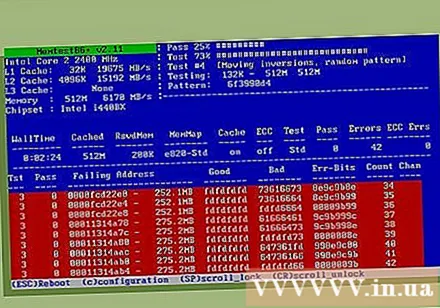
- Կարող եք նախադրել ձեր համակարգիչը, որպեսզի այն սկիզբ դնի CD- ից կամ USB կրիչից, այլ ոչ թե կոշտ սկավառակից գործարկել: Մուտքագրեք ձեր BIOS- ի պարամետրերը, երբ համակարգիչը առաջին անգամ եք գործարկում, ապա անցեք Boot ընտրացանկից: Ընտրեք համապատասխան սկավառակ, որից ցանկանում եք մեքենան գործարկել:
Տեղադրեք գործառնական համակարգը: Ինքնահավաք համակարգիչները կարող են տեղադրել Microsoft Windows կամ Linux տարբերակ: Windows- ն ավելի շատ է, բայց օգուտ է տալիս համատեղելի լինելու գրեթե ցանկացած ծրագրի և ապարատային բաղադրիչի հետ: Linux- ն անվճար է և աջակցվում է մշակողների համայնքի կողմից, բայց չի կարող գործարկել Windows- ի համար նախատեսված շատ ծրագրեր: Որոշ գույքային սարքավորումներ նույնպես չեն կարող պատշաճ կերպով գործել:
Տեղադրեք վարորդներին: Օպերացիոն համակարգը տեղադրելուց հետո ձեզ հարկավոր է տեղադրել վարորդները: Գնված ապարատային մեծ մասի հետ միասին կլինի սկավառակ, որը պարունակում է վարորդի ծրագրակազմը, որպեսզի սարքը գործի: Windows- ի և Linux- ի նոր տարբերակները ավտոմատ կերպով կտեղադրեն վարորդների մեծ մասը ինտերնետին միանալու ժամանակ: գովազդ
Խորհուրդներ
- Էլեկտրաէներգիայի որոշ աղբյուրներ ունեն 115 / 230V փոխարկիչ: Եթե դուք ապրում եք ԱՄՆ-ում, օգտագործեք 115 Վ պարամետրը, այլապես օգտագործեք 230 Վ:
- Յուրաքանչյուր էլեկտրական մալուխ կտեղավորվի միայն ճիշտ ուղղությամբ, բայց դեռ ուժ է պետք մալուխը ներս մղելու համար: Եթե դուք օգտագործում եք ավելի նոր էլեկտրամատակարարում 8-փինանոց EPS 12V միացումով և 8-փականանոց PCI Express կապով, մի փորձեք մալուխը ստիպել տեղում:
- Օգտագործեք կապոցներ ՝ մալուխները միասին զգուշորեն կապելու համար և ուղղեք դրանք, որպեսզի չխանգարեն օդի հոսքը: Խուսափեք հնարավորության դեպքում օգտագործել IDE բաղադրիչներ, ինչպիսիք են կոշտ սկավառակները կամ օպտիկական կրիչները, քանի որ այս ստանդարտ ժապավենի մալուխը արգելափակում է օդի հոսքը:
- Եթե համակարգը միասին եք դրել, և այն չի աշխատում, հեռացրեք ամեն ինչ, բացառությամբ էլեկտրամատակարարման, մայր սալիկի, RAM- ի և հովացուցիչի պրոցեսորի համար (և վիդեո քարտը, եթե ներկառուցված վիդեո քարտ չունեք): , Համոզվեք, որ մեքենան աշխատում է ՝ վերահսկելով ձեր BIOS- ի բեռնման էկրանը: Անջատեք մեքենան, ապա նորից միացրեք կոշտ սկավառակը և ստուգեք, որ մեքենան աշխատում է: Անջատեք մեքենան, ապա նորից տեղադրեք CD-ROM կրիչը և համոզվեք, որ մեքենան աշխատում է:Անջատեք մեքենան և շարունակեք միացնել յուրաքանչյուր լրացուցիչ ծայրամասային սարքը, մինչև ամեն ինչ միանա և աշխատի: Այստեղ գաղափարը մեքենայի միացման համար տեղադրել նվազագույն բաղադրիչներն են, ապա միաժամանակ ավելացնել ևս մեկը, այնպես որ կտեսնեք, թե որ մասն է առաջացնում խնդիրը:
- Մի քանի օր տեղադրեք ապարատային սարքերը հատակին, մինչ պարզում եք, թե ինչ պետք է անել, քանի որ դա կարող է հանգեցնել էլեկտրաստատիկ արտանետումների, որոնք վնասում կամ վնասում են համակարգչի բաղադրիչները (միայն 10 վոլտ է անհրաժեշտ դրա համար): վնասել համակարգչային որոշ բաղադրիչներին): Մայր սալիկին և շասսիին միացված չլինելու դեպքում անհրաժեշտ է, որ բոլոր բաղադրիչները տեղադրվեն հակաստատիկ տոպրակների մեջ: Այլընտրանքորեն, դրանք կարող եք տեղադրել ոչ հաղորդիչ մակերեսների վրա, ինչպիսիք են փայտե կամ ապակե սեղանները:
- Շասսիի պտուտակային թելերը երբեմն սայթաքում են և այլևս չեն կարող պտուտակները ճիշտ պահել: Խուսափեք թույլ տալ, որ դա տեղի ունենա ՝ ընտրելով ճիշտ պտուտակներ: Պտուտակը պետք է սկսի հեշտությամբ պտտվել, առանց որևէ դժվարության, որը հնարավոր է առաջանա սխալ տեսակի պտուտակով: Պտուտակն ամուր ձգեք, բայց ոչ շատ ամուր: պտտեք օղակը ժամանակի շուրջ քառորդ մասը, մինչև այն ամբողջությամբ տեղադրվի, կամ պտուտակահան պտտեք ձեռքի փոխարեն: Ալյումինն այնքան ուժեղ չէ, որքան պողպատը, ուստի այն հատկապես զգայուն է մաշվելու համար. Պարզապես մի փոքր ավելի ամուր է, քան այն, երբ դադարում է շարժվել, բավական է: (Ավելի լավ ալյումինե պատյաններն առանցքային տարածքներում կունենան ավելի հաստ ալյումին կամ նույնիսկ պողպատ կամ ամրացված շրջանակներ): Հիմնական կողմնային պտուտակները հաճախ օգտագործվում են և ստիպված են աջակցել կողքին, որպեսզի շասսը զուգահեռագծի մեջ չխկվի, ուստի դրանք հատկապես ենթակա են վնասման: Դրանք շտկելու արագ, հուսալի միջոց է դրանք փոխարինել մի փոքր ավելի մեծ չափի պտուտակներով, որոնք չափազանց երկար չեն այլ բաղադրիչների ներթափանցման համար. ԱՄՆ # 6 x 3/8 "տիպի պտուտակներ կամ նմանատիպ հաստոցային պտուտակներ: , սկզբում պտտվելով և ամուր (բայց ոչ շատ ամուր), դա սովորաբար հարմար կլինի չամրացված կողային հոդերի համար, օգտագործելով ստանդարտ պտուտակներ, որոնք առաջացնում են նոր ակոսներ թիթեղ
- Եթե ձեռք եք բերել Microsoft Windows- ի պատճեն, որն ուղեկցվում է արտադրողի (OEM) բնօրինակ սարքավորումով և ունեք լիցենզիայի կպչուն պիտույք, մշակման ժամանակ գուցե անհրաժեշտ լինի կարկատանը կցել ձեր համակարգչի կողքին: Windows- ի տեղադրումը հարցրեց:
- Կարող է օգտակար լինել օգնել ընկերոջը, ով ծանոթ է համակարգչային շինարարությանը: Եթե ոչ, ապա գոնե խորհրդակցեք նրանց հետ այն բաղադրիչների մասին, որոնք նախատեսում եք օգտագործել:
Arnգուշացում
- Մի փորձեք ցանկացած բաղադրիչ ուժով ներս մտնել անցքի կամ վարդակի մեջ: Նոր ապարատային բաղադրիչները կարող են ունենալ փոքր հանդուրժողականություն, բայց ամեն ինչ դեռ պետք է տեղավորվի ՝ առանց շատ ուժ գործադրելու: Հիշողության մոդուլները մի քանի բաղադրիչներից են, որոնց տեղադրումը պահանջում է մի փոքր ուժ: Նախքան հիշողության մոդուլները տեղադրելը, համոզվեք, որ դրանք տեղավորվում են հիշողության անցքերի մեջ ՝ համեմատելով խազը:
- Նրբանկատ եղեք CPU և PATA (IDE) սարքերը միացնելիս: Եթե քորոց եք թեքում, այն ուղղելու համար օգտագործեք պինցետ կամ նեղ ասեղի տեսքով տափակաբերան աքցան: Եթե կոճակը կոտրեք, պրոցեսորի կամ GPU վարդակի վրա, ձեր սարքավորումն այլևս չի գործի ինչպես հարկն է: Եթե մի ոտքը կոտրում եք IDE միակցիչի վրա, 40-ից 7-ը հավանական է, որ կոտրել եք հողային քորոցը, ինչը վակուում է, որը չափազանց կարևոր է սարքի գործունակության համար:
- Մի փորձեք ստիպել մալուխային կապը: Բարեբախտաբար, համակարգչի հետեւի մալուխները կտեղավորվեն միայն նրանց համար միակցիչի մեջ: Բոլոր մալուխները, բացառությամբ կեղծ և դյուրակիր համակարգչի միացման միացումների, միանալու են միայն այն դեպքում, երբ դրանք նույն ուղղությամբ են, ինչ որ միակցիչից: Օրինակ, թվային վիդեո ինտերֆեյսի (DVI) և գրաֆիկական պատկերի (VGA) մալուխները ունեն trapezoidal միակցիչ, այլ ոչ թե ուղղանկյուն:
- Եթե վստահ չեք ձեր շենքային որևէ խնդրի վերաբերյալ, մի փորձեք «իմպրովիզներ անել» առանց նախապատրաստվելու: Հարցրեք մեկին, ով հասկանում է, թե ինչ եք անում, ձեզ ուղղի մեքենա կառուցելիս կամ փորձագետ վարձելիս, որպեսզի դա անի ձեզ համար: Մեկ այլ տարբերակ է `խորհրդատվություն ստանալ ուղեկցող օգտագործողի ուղեցույցներից, որոնք միավորված են ձեր կողմից հավաքվող համակարգչային տեխնիկայի տարբեր մասերի: Սովորաբար, եթե ցուցումները ներառված չեն, կամ գուցե այն մասը, որը դուք օգտագործել եք մեքենան տեղադրելու համար, օգտագործված ապրանք է, կարող եք դիմել արտադրողի կայքում «Համակարգի աջակցում» բաժին ՝ փորձելու համար: Ձեռք բերեք անհրաժեշտ փաստաթղթերը:
- Theգուշացեք շասսի բարակ սուր մետաղական եզրերի շուրջ աշխատելիս: Դուք հեշտությամբ քերծվելու եք, հատկապես շատ փոքր պատյանների դեպքում:
- Բաղադրիչները տեղադրելու ժամանակ խուսափեք էլեկտրաստատիկ լիցքաթափումից: Հագեք դաստակի անտիստատիկ ժապավեն կամ ինքներդ գետնին հպեք ՝ շասսիի մետաղական մասին դիպչելով, նախքան բաղադրիչների հետ աշխատելը: Լրացուցիչ տեղեկությունների համար տե՛ս «Ինչպես գետնին կանգնելը» և խուսափել ձեր համակարգիչը էլեկտրաստատիկ լիցքաթափմամբ վնասելուց:
- Կրկնակի ստուգեք բոլոր կապերը նախքան ձեր համակարգիչը առաջին անգամ միացնելը: Չնայած շատ դեպքերում հնարավոր է միայն մեկ հավաքովի միակցիչ կցել մեկ ուղղությամբ, մյուսները բավականին բարակ և թեթև են, և համեմատաբար փոքր ուժով դրանք կարող են կցվել 180 աստիճանով հակառակ ուղղությամբ: Հատկապես դա վերաբերում է կրկնակի ալիքային պատահական հասանելիության հիշողության (DIMM) մոդուլներին, քանի որ երբեմն շինարարի համար դրանք կարծես տեղադրված են ճիշտ ուղղությամբ, բայց իրականում դրանք սխալ են տեղադրված: Հիշողության նման մոդուլի սխալ տեղադրումը DIMM բնիկում հանգեցնում է համակարգի հիշողության կարճ միացմանը, ինչը հանգեցնում է այն բանի, որ RAM- ի տպագիր տպատախտակը փչանա և անօգտագործելի լինի: Դրանից կարելի է խուսափել `մեծ ուշադրություն դարձնելով ժամանակակից RAM DIMM- ների վրա հայտնաբերված այսպես կոչված« հավասարեցման կետերին »` շինարարի համար ավելի պարզ դարձնելով իմանալը, որ նրանք ճիշտ են տեղադրել հիշողությունը: կամ ոչ.
- Համակարգիչները հավաքելիս պահպանեք հիմնավորումը: Դա կարելի է անել ՝ մեքենայի էլեկտրամատակարարման բլոկը կենցաղային վարդակից միացնելով ՝ օգտագործելով առաջարկվող amperage հզորությամբ մալուխ: Սովորաբար այս մալուխը թեյնիկի նման մետաղալար է, որը հենց սկզբից եկել է ձեր համակարգչի հետ: Համոզվեք, որ բնակելի էլեկտրական վարդակն անջատված է: Սա օգնում է ապահովել, որ մեքենան տեղադրելու ժամանակ համակարգչի տարբեր էլեկտրոնային բաղադրիչները, որոնց միանում եք, «ոչ էներգետիկ» են (հոսանք չի հոսում): Էլեկտրաէներգիայի ելքը անջատված դիրքում պահելու դեպքում հողային կապը կպահպանվի: Միայն մյուս երկու տերմինալները հոսանք են հոսում դրանց միջով և միացումն անջատված է, ուստի վերը նշված սարքերին էլեկտրականություն չի ուղարկվում: Սա նախապես մշակված անվտանգության միջոց է բնակելի էլեկտրական վարդակների բոլոր միացումային անջատիչներում:
- Մի շոշափեք պրոցեսորի կամ վարդակի դիմադրիչները և քորոցները:



